1.Inicie o E3 Studio e selecione a opção Criar um Domínio novo para abrir o Assistente de Aplicações.
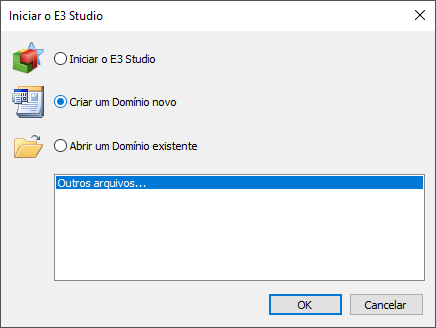
Opção Criar um Domínio novo
2.Na janela inicial do Assistente de Aplicações, clique em Avançar.
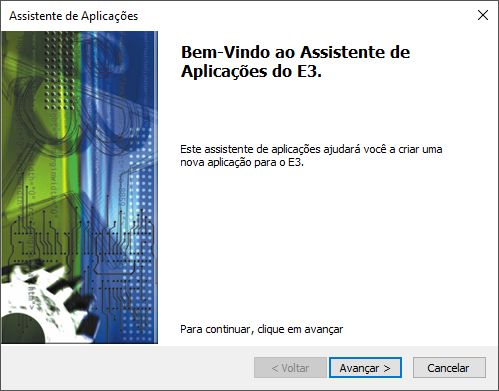
Janela inicial do Assistente de Aplicações
3.Selecione a opção Aplicação padrão e nomeie o projeto como "TreinamentoE3". Ajuste o caminho da aplicação para C:\TreinamentoE3 e clique em Avançar.
4.Na próxima janela do Assistente, selecione a opção Criar um novo Domínio e use o mesmo nome do projeto.
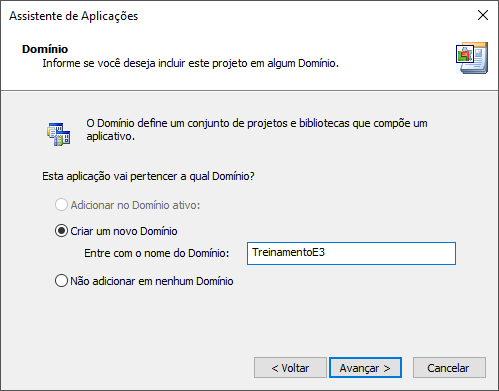
Opção de definição do Domínio
5.Selecione o item Automática na opção Resolução da tela e clique em Avançar.
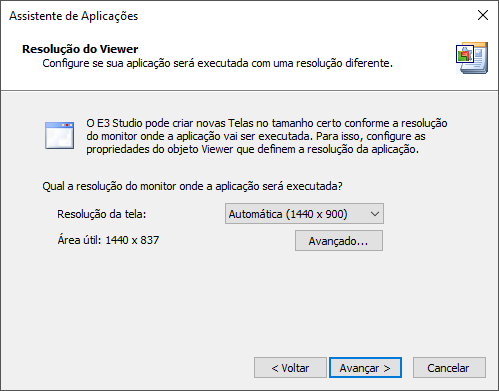
Opção de definição da resolução da tela
NOTA |
A opção Automática mostra a resolução atual configurada no computador, portanto o valor varia de computador para computador. |
6.Responda Não à pergunta Você deseja comunicar com um dispositivo/equipamento?. Este tema é apresentado em um capítulo posterior.
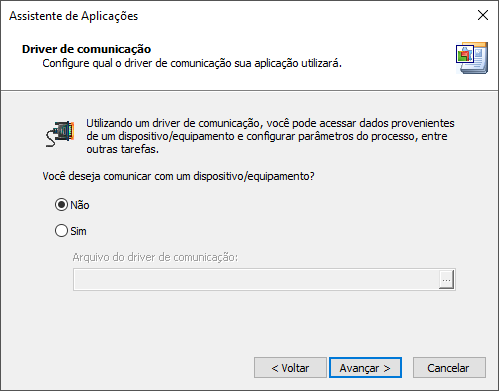
Configurar um Driver de Comunicação
7.Responda Não à pergunta Você quer guardar dados em disco?. Este tema é apresentado em capítulo posterior.
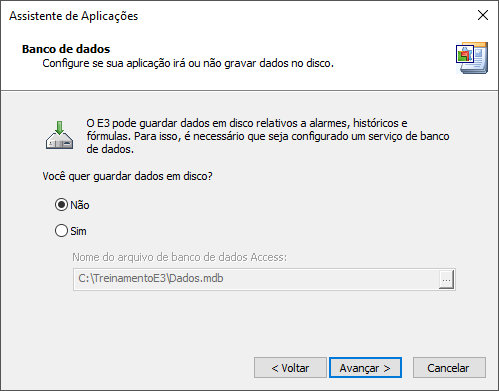
Configurar um banco de dados
8.Responda Não à pergunta Você deseja monitorar alarmes em sua aplicação?. Este tema é apresentado em capítulo posterior.
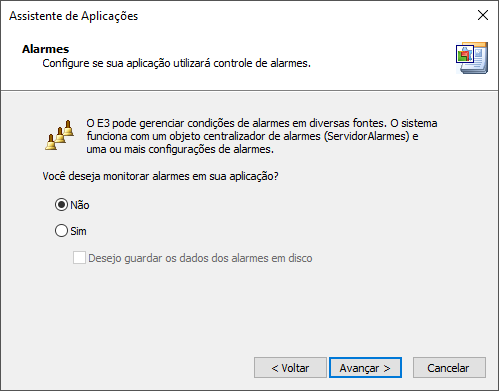
Configurar os alarmes
9.Clique em Concluir para gerar a aplicação.
10.Ao final destes procedimentos, tem-se acesso à área de trabalho do E3 Studio.
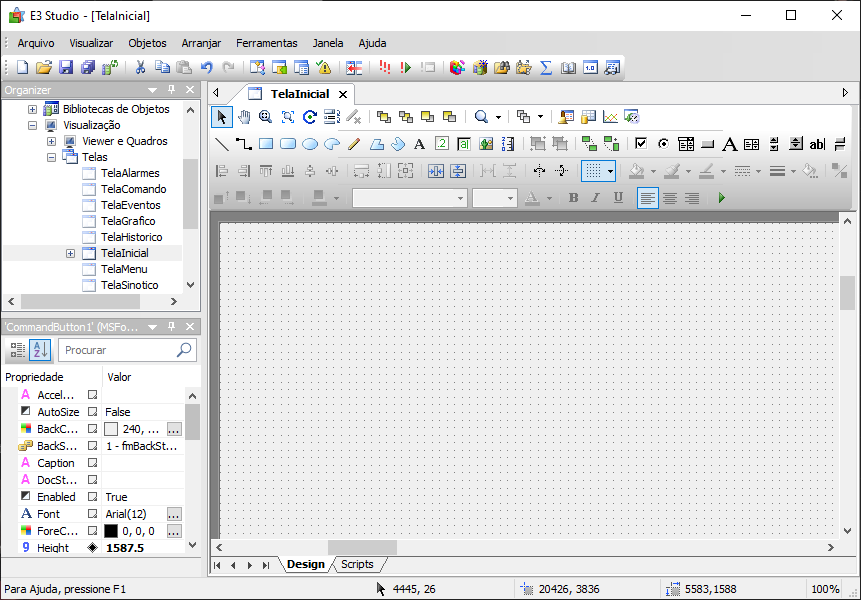
Aplicação no E3 Studio
11.Execute a aplicação clicando em Executar Aplicativo ![]() na barra de ferramentas Padrão.
na barra de ferramentas Padrão.